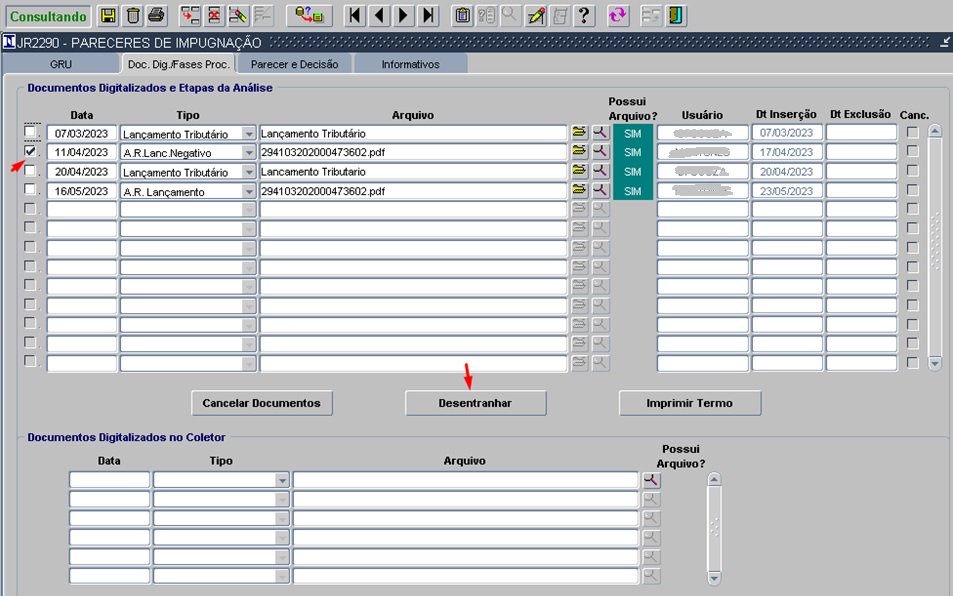Mudanças entre as edições de "9.2.1.17 - Pareceres de Impugnação (JR2290)"
(→Aba Parecer e Decisão) |
|||
| (15 revisões intermediárias por 2 usuários não estão sendo mostradas) | |||
| Linha 6: | Linha 6: | ||
=Introdução= | =Introdução= | ||
Esta tela refere-se ao procedimento de análise das impugnações dos lançamentos e Decisões Tributárias. | Esta tela refere-se ao procedimento de análise das impugnações dos lançamentos e Decisões Tributárias. | ||
| + | |||
| + | = Pré-Requisitos = | ||
| + | <br> | ||
=Acesso= | =Acesso= | ||
<br> | <br> | ||
| − | [[File:.PNG | + | [[File:92117.PNG|center|900px|Imagem 1]] |
<br> | <br> | ||
| + | |||
| + | =Pareceres de Impugnação= | ||
== Aba GRU == | == Aba GRU == | ||
| Linha 18: | Linha 23: | ||
<span style="color:red">Em Vermelho</span>: Informações referentes ao proprietário.<br> | <span style="color:red">Em Vermelho</span>: Informações referentes ao proprietário.<br> | ||
<span style=background-color:yellow>Em Amarelo</span>: Informações referentes a cobrança já existente. Esta tela só irá mostrar as cobranças do tipo “Metrologia”.<br> | <span style=background-color:yellow>Em Amarelo</span>: Informações referentes a cobrança já existente. Esta tela só irá mostrar as cobranças do tipo “Metrologia”.<br> | ||
| − | <span style="color:#0f0">Em Verde</span>: Última data válida de Lançamento e Botão de Lançamento Tributário. Este botão é utilizado para gerar um novo documento de lançamento. Ao clicar no botão, será gerada uma recobrança com vencimento de 30 dias a partir da geração, irá mostrar a notificação do lançamento tributário e fará também a geração do AR para notificar o proprietário. As recobranças geradas durante o período pandemia deverão ter seu vencimento de 120 dias, conforme Portaria 101/2020.<br> | + | <span style="color:#0f0">Em Verde</span>: Última data válida de Lançamento e Botão de Lançamento Tributário. Este botão é utilizado para gerar um novo documento de lançamento. Ao clicar no botão, será gerada uma recobrança com vencimento de 30 dias a partir da geração, irá mostrar a notificação do lançamento tributário e fará também a geração do AR para notificar o proprietário. As recobranças geradas durante o período pandemia deverão ter seu vencimento de 120 dias, conforme Portaria 101/2020.<br> |
| + | O botão '''Nova Notificação''', serve para gerar uma nova notificação de lançamento sem multa e juros mesmo que o autuado já possua ciência da notificação.<br> | ||
| + | A fim de que o próprio órgão/autoridade responsável pela constituição do crédito e gestão da respectiva cobrança, possua um mecanismo no SGI que lhe permita invalidar uma notificação de cobranca e a respectiva GRU anterior se identificar que não foi regular e/ou tempestiva o recebimento da notificação e/ou da GRU anterior, podendo, neste caso, após verificada a irregularidade, invalidar a notificação e a GRU anterior no SGI para o fim de gerar nova notificação e GRU relativa ao mesmo fato gerador com novo prazo de vencimento (e valor original, obviamente), '''o que não se deve confundir com algo como uma concessão de "desconto" de multa e juros.''' | ||
<span style="color:orange> Em Laranja</span>: O histórico mostra todas as etapas do lançamento, seus documentos digitalizados, notificações e etc. Ao clicar nos itens, será aberto o documento digitalizado correspondente, ou dependendo da informação, uma notificação, um parecer, etc.<br> | <span style="color:orange> Em Laranja</span>: O histórico mostra todas as etapas do lançamento, seus documentos digitalizados, notificações e etc. Ao clicar nos itens, será aberto o documento digitalizado correspondente, ou dependendo da informação, uma notificação, um parecer, etc.<br> | ||
'''Em Preto''': Mostra as informações das verificações vinculadas a cobrança. | '''Em Preto''': Mostra as informações das verificações vinculadas a cobrança. | ||
| Linha 31: | Linha 38: | ||
Para imprimir o AR e notificar o proprietário deve ser acessada a tela [http://wiki.inmetro.rs.gov.br/index.php/7.1.14_-_Imprimir_AR_(PR5340) 7.1.14 Imprimir AR (PR5340)]. Ao utilizar a opção '''[ARL] Notificação de Lançamento''' e selecionar o AR da mesma forma que os outros AR’s, mostra o AR para a notificação deste lançamento tributário: | Para imprimir o AR e notificar o proprietário deve ser acessada a tela [http://wiki.inmetro.rs.gov.br/index.php/7.1.14_-_Imprimir_AR_(PR5340) 7.1.14 Imprimir AR (PR5340)]. Ao utilizar a opção '''[ARL] Notificação de Lançamento''' e selecionar o AR da mesma forma que os outros AR’s, mostra o AR para a notificação deste lançamento tributário: | ||
| − | =Aba Doc.Dig/Fases do Proc.= | + | ==Aba Doc.Dig/Fases do Proc.== |
| − | [[ | + | [[Arquivo:JR2290 D1.jpg|commoldura|centro]] |
<br> | <br> | ||
*'''Data''': data da inserção; | *'''Data''': data da inserção; | ||
| Linha 39: | Linha 46: | ||
*'''Arquivo''': ao clicar na imagem da pasta é possível anexar documento, na imagem da lupa é possível visualizar o arquivo; | *'''Arquivo''': ao clicar na imagem da pasta é possível anexar documento, na imagem da lupa é possível visualizar o arquivo; | ||
*'''Documentos Digitalizados no Coletor''': São informações coletadas em capo pelos coletores, clique na lupa pra visualizar. | *'''Documentos Digitalizados no Coletor''': São informações coletadas em capo pelos coletores, clique na lupa pra visualizar. | ||
| + | *'''Botão Cancelar''': Cancela um documento digitalizado inserido por engano, dentro de um prazo de 24 horas. O Tipo de documento será mudado para Outros e o check Cancelado ficará marcado. | ||
| + | *'''Botão Desentranhar''': Desentranhar significa eliminar documentos digitalizados anexados. Obs: Os documentos não serão apagados, mas constarão como inativados, guardando a data e o usuário que realizou a operação e a justificativa. | ||
| + | *'''Botão Imprimir Termo''': Serve para imprimir o Termo de Desentranhamento. | ||
| + | |||
| + | Requisitos para Desentranhar Documentos: | ||
| + | 1-Esta opção somente estará disponível para usuários com um dos seguintes autorizadores, no módulo ADM_JURIDICO: | ||
| + | 76 – Administrativo Doc. Digitalizados, 81 – Procurador Federal ou 82 – Servidor da procuradoria, no sistema;<br> | ||
| + | 2-Somente poderá realizar a operação em documentos já inseridos à pelo menos 1 dia no sistema;<br> | ||
| + | 3-Dentro de um prazo de 24 horas, ainda será possível cancelar esta operação, ao selecionar os documentos e clicar novamente Desentranhar;<br> | ||
| + | <br> | ||
| + | <br> | ||
| + | == Aba Parecer e Decisão == | ||
| + | |||
| + | [[File:Pl02.PNG|center|900px|Imagem 1]] | ||
| + | |||
| + | ==Primeira Instância== | ||
| + | *'''Data do Parecer''': data da execução do parecer; | ||
| + | *'''Decisão''': modalidade a ser definida (Procedente, Não Procedente, Parcialmente Procedente); | ||
| + | *'''Parágrafo Livre''': Campo para aplicar texto livre do parecer; | ||
| + | *'''Visualizar Parecer''': Gera visualização do parecer jurídico como um todo; | ||
| + | *'''Enviar Homologação''': Envia o Parecer para homologação em instância superior. | ||
| + | |||
| + | ==Segunda Instância== | ||
| + | *'''Visualizar Despacho''': Gera visualização despacho; | ||
| + | *'''Imprimir Etiqueta''': Imprimi etiqueta; | ||
| + | *'''Enviar Homologação''': Encaminha processo a 2º instância; | ||
| − | = | + | == Parecer Final Da Procuradoria Federal == |
| + | *'''Data do Parecer Final:''' Data de inserção do Parecer. | ||
| + | *'''Decisão Final''': Modalidade a ser escolhida (Provido, Não Provido e Parcialmente Provido). | ||
| + | *'''Anexar Parecer Final''': Ao clicar no ícone "pasta" é possível anexar o Parecer, ao clicar no ícone "lupa" é possível visualizar o parecer. | ||
| + | <br> | ||
| − | + | == Aba Informativo == | |
| + | Esta aba foi criada para listar os informativos cadastrados e vinculados à tela atual, proporcionando uma visão rápida e organizada das informações | ||
| + | *Apresenta os informativos em ordem decrescente, facilitando a visualização dos mais recentes. | ||
| + | Observação: A informação só será exibida para os usuários que possuírem permissão de acesso à tela correspondente. Certifique-se de que você possui as permissões adequadas para visualizar os informativos. | ||
<br> | <br> | ||
| + | |||
| + | [[File:info01jr.PNG|center|900px|Imagem 1]] | ||
| + | |||
| + | =Regras de negócio= | ||
| + | <div id="I1"></div> | ||
| + | * '''<big><big>¹</big></big>''' Campo com o preenchimento obrigatório; | ||
| + | <div id="I2"></div> | ||
| + | * '''<big><big>²</big></big>''' Campo com a função de duplo clique (chama outra tela); | ||
| + | <div id="I3"></div> | ||
| + | * '''<big><big>³</big></big>''' Campo com a função de preenchimento automático. | ||
| + | |||
| + | |||
=Relacionamento = | =Relacionamento = | ||
Edição atual tal como às 20h15min de 2 de maio de 2024
Índice
Barra de Tarefas do SGI
Para ter acesso às informações referentes às funcionalidades da tela, clicar em Introdução ao SGI .
Introdução
Esta tela refere-se ao procedimento de análise das impugnações dos lançamentos e Decisões Tributárias.
Pré-Requisitos
Acesso
Pareceres de Impugnação
Aba GRU
Em Vermelho: Informações referentes ao proprietário.
Em Amarelo: Informações referentes a cobrança já existente. Esta tela só irá mostrar as cobranças do tipo “Metrologia”.
Em Verde: Última data válida de Lançamento e Botão de Lançamento Tributário. Este botão é utilizado para gerar um novo documento de lançamento. Ao clicar no botão, será gerada uma recobrança com vencimento de 30 dias a partir da geração, irá mostrar a notificação do lançamento tributário e fará também a geração do AR para notificar o proprietário. As recobranças geradas durante o período pandemia deverão ter seu vencimento de 120 dias, conforme Portaria 101/2020.
O botão Nova Notificação, serve para gerar uma nova notificação de lançamento sem multa e juros mesmo que o autuado já possua ciência da notificação.
A fim de que o próprio órgão/autoridade responsável pela constituição do crédito e gestão da respectiva cobrança, possua um mecanismo no SGI que lhe permita invalidar uma notificação de cobranca e a respectiva GRU anterior se identificar que não foi regular e/ou tempestiva o recebimento da notificação e/ou da GRU anterior, podendo, neste caso, após verificada a irregularidade, invalidar a notificação e a GRU anterior no SGI para o fim de gerar nova notificação e GRU relativa ao mesmo fato gerador com novo prazo de vencimento (e valor original, obviamente), o que não se deve confundir com algo como uma concessão de "desconto" de multa e juros.
Em Laranja: O histórico mostra todas as etapas do lançamento, seus documentos digitalizados, notificações e etc. Ao clicar nos itens, será aberto o documento digitalizado correspondente, ou dependendo da informação, uma notificação, um parecer, etc.
Em Preto: Mostra as informações das verificações vinculadas a cobrança.
- Botão <Lançamento Tributário>: Este botão é responsável pela geração do lançamento, da criação de sua notificação assim como o AR que será enviado para o Proprietário.
*A pesquisa nessa tela é restrita e deve sempre utilizar algum parâmetro, ou seja, não é possível fazer a consulta sem informar o proprietário ou mesmo o número da cobrança (GRU). Além disso ela irá mostrar apenas as cobranças do tipo Metrologia.
O botão <Lançamento Tributário> é utilizado para gerar um novo documento de lançamento. Ao clicar no botão, será gerada uma recobrança, irá mostrar a notificação do lançamento tributário e fará também a geração do AR para notificar o proprietário.
Na eminencia de já existir uma data de lançamento, ao clicar no botão, será visualizada a notificação do lançamento. Após clicar neste botão deverá ser impresso a notificação e o AR para ser enviado via correio para o proprietário para que ele tenha ciência desta cobrança.
Para imprimir o AR e notificar o proprietário deve ser acessada a tela 7.1.14 Imprimir AR (PR5340). Ao utilizar a opção [ARL] Notificação de Lançamento e selecionar o AR da mesma forma que os outros AR’s, mostra o AR para a notificação deste lançamento tributário:
Aba Doc.Dig/Fases do Proc.
- Data: data da inserção;
- Tipo: modalidade do arquivo a ser inserido;
- Arquivo: ao clicar na imagem da pasta é possível anexar documento, na imagem da lupa é possível visualizar o arquivo;
- Documentos Digitalizados no Coletor: São informações coletadas em capo pelos coletores, clique na lupa pra visualizar.
- Botão Cancelar: Cancela um documento digitalizado inserido por engano, dentro de um prazo de 24 horas. O Tipo de documento será mudado para Outros e o check Cancelado ficará marcado.
- Botão Desentranhar: Desentranhar significa eliminar documentos digitalizados anexados. Obs: Os documentos não serão apagados, mas constarão como inativados, guardando a data e o usuário que realizou a operação e a justificativa.
- Botão Imprimir Termo: Serve para imprimir o Termo de Desentranhamento.
Requisitos para Desentranhar Documentos:
1-Esta opção somente estará disponível para usuários com um dos seguintes autorizadores, no módulo ADM_JURIDICO:
76 – Administrativo Doc. Digitalizados, 81 – Procurador Federal ou 82 – Servidor da procuradoria, no sistema;
2-Somente poderá realizar a operação em documentos já inseridos à pelo menos 1 dia no sistema;
3-Dentro de um prazo de 24 horas, ainda será possível cancelar esta operação, ao selecionar os documentos e clicar novamente Desentranhar;
Aba Parecer e Decisão
Primeira Instância
- Data do Parecer: data da execução do parecer;
- Decisão: modalidade a ser definida (Procedente, Não Procedente, Parcialmente Procedente);
- Parágrafo Livre: Campo para aplicar texto livre do parecer;
- Visualizar Parecer: Gera visualização do parecer jurídico como um todo;
- Enviar Homologação: Envia o Parecer para homologação em instância superior.
Segunda Instância
- Visualizar Despacho: Gera visualização despacho;
- Imprimir Etiqueta: Imprimi etiqueta;
- Enviar Homologação: Encaminha processo a 2º instância;
Parecer Final Da Procuradoria Federal
- Data do Parecer Final: Data de inserção do Parecer.
- Decisão Final: Modalidade a ser escolhida (Provido, Não Provido e Parcialmente Provido).
- Anexar Parecer Final: Ao clicar no ícone "pasta" é possível anexar o Parecer, ao clicar no ícone "lupa" é possível visualizar o parecer.
Aba Informativo
Esta aba foi criada para listar os informativos cadastrados e vinculados à tela atual, proporcionando uma visão rápida e organizada das informações
- Apresenta os informativos em ordem decrescente, facilitando a visualização dos mais recentes.
Observação: A informação só será exibida para os usuários que possuírem permissão de acesso à tela correspondente. Certifique-se de que você possui as permissões adequadas para visualizar os informativos.
Regras de negócio
- ¹ Campo com o preenchimento obrigatório;
- ² Campo com a função de duplo clique (chama outra tela);
- ³ Campo com a função de preenchimento automático.
Relacionamento
Voltar para 9 - Jurídico